從Android手機轉到iPhone:您需要知道的是,將Android設備傳遞到iPhone,iPad或iPod Touch -Apple Assistance(CA)
從Android設備通過iPhone,iPad或iPod Touch的通道
Contents
- 1 從Android設備通過iPhone,iPad或iPod Touch的通道
- 1.1 從Android手機轉到iPhone:您需要知道的
- 1.2 等效的本地應用
- 1.3 iPhone的特殊性
- 1.4 與 遷移到iOS
- 1.5 手動轉移照片,電子郵件,聯繫人,音樂,文檔..
- 1.6 從Android設備通過iPhone,iPad或iPod Touch的通道
- 1.7 在你開始之前
- 1.8 Apple設備的第一步
- 1.9 觸摸來自Android的遷移數據
- 1.10 將遷移應用程序打開到iOS
- 1.11 等待顯示代碼
- 1.12 輸入代碼
- 1.13 連接到臨時Wi-Fi網絡
- 1.14 選擇要傳輸的內容,然後等待
- 1.15 配置您的iOS設備
- 1.16 完成配置
- 1.17 如果發生轉移問題
- 1.18 如果轉移後出現問題
為了促進導航的同時保持高度安全性,Apple提出在許多情況下使用面部ID面部識別系統:解鎖電話,用Apple Pay付款,以獲取敏感密碼(類型應用程序銀行)..
從Android手機轉到iPhone:您需要知道的
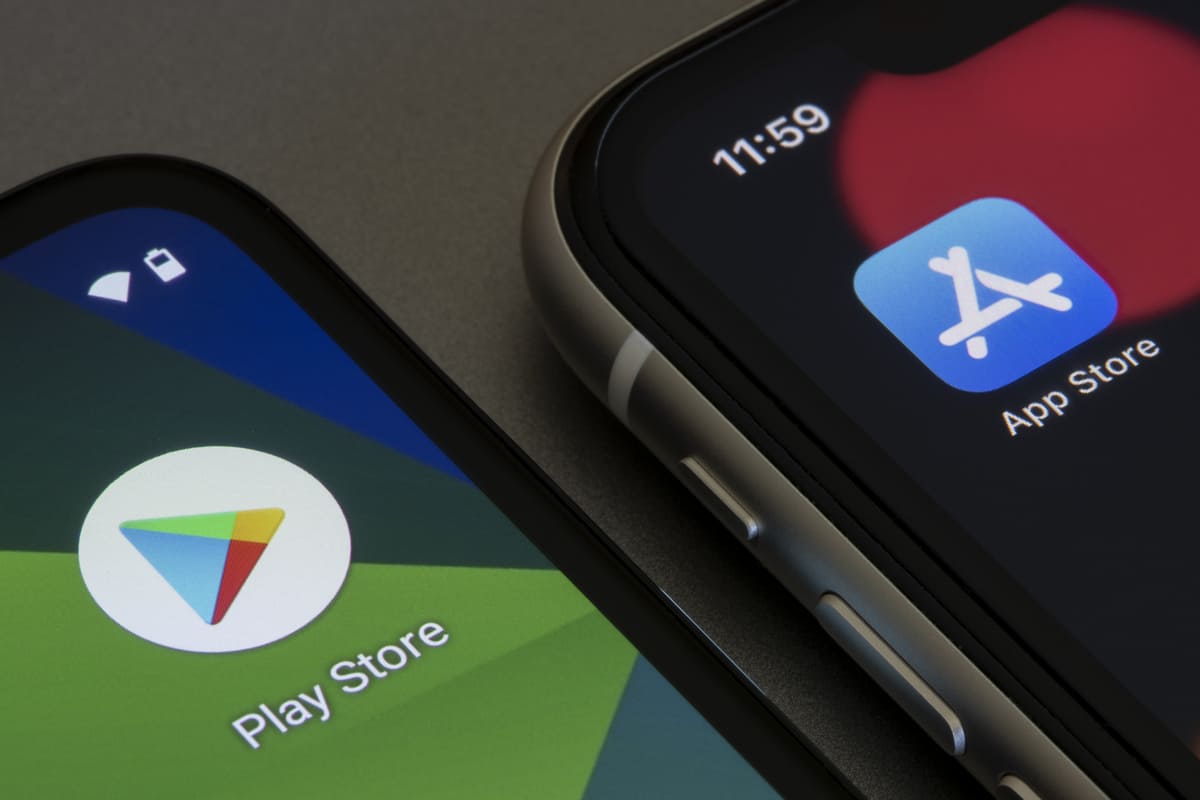
Android智能手機通過iPhone的通過可能會令人困惑,但是有很多技巧可以促進照片,視頻,聯繫人,音樂,文檔的轉移…在將Android手機傳遞到iPhone時發現所有有用的信息.
等效的本地應用
智能手機配有許多預裝的本機應用程序,可讓用戶能夠在接收時使用它們. 這些針對Apple,Google或Samsung的應用程序通常相似,並且在iOS上可用的應用程序與Android上可用的應用程序有很多等效性. 在最著名和最常用的最常用中,我們找到了這些應用程序:
- 電話,
- 消息,
- 聯繫人,
- 設定,
- 音樂,
- 圖片,
- 日曆,
- 鐘,
- 天氣預報…
Google本地應用程序(鉻,gmail,地圖,YouTube,驅動器等)默認安裝在Android上,可在App Store中下載,但未在iPhone上預裝. 另一方面,一些同等的應用程序,例如Safari,郵件,計劃或文件.
儘管接口略有不同,但您不應該在這些應用程序上找到軸承,這些應用程序提供了幾乎相同的功能.
iPhone的特殊性
由於蘋果特有的某些特殊性,從Android智能手機到iPhone的過渡有時可能會令人不安. 確實,與Android不同,iOS是一個非常封閉的操作系統,通常僅限於Apple生態系統以保護數據. 最近的iPhone既沒有USB連接器也沒有插孔音頻輸出. 所有iPhone上存在的連接器都允許充電,連接到計算機(幾乎完全通過官方iTunes軟件進行)和音頻輸出.
對於與Apple功能相關的所有內容非常完整,Siri Voice Assistant與Android聲樂助理不同,與第三方應用程序相互作用很少. 請注意,在iPhone上,本地存儲是有限的(iPhone 13的128 GB至512 GB不等),並且沒有通過Micro-SD卡提供擴展可能性. 您可以通過iCloud雲計算服務獲得其他在線存儲空間.
如果Apple生態系統限制了可能與外部系統的交互作用,則一切都可以促進內部連接. 因此,由於ARDROP功能,將文件從一個Apple設備共享到另一台Apple設備非常簡單. 還要注意,品牌產品和服務非常容易互連(iPhone,Mac,iPad,airpods,homepod,Apple Watch,AppletV等).
為了促進導航的同時保持高度安全性,Apple提出在許多情況下使用面部ID面部識別系統:解鎖電話,用Apple Pay付款,以獲取敏感密碼(類型應用程序銀行)..
與 遷移到iOS
Apple允許Android用戶簡化其通往iPhone的通行 遷移到iOS. 可以從Google Play商店免費下載它,也可以直接從Apple官方網站上安裝. 遷移到iOS 旨在自動將您的消息,照片和其他人從Android設備轉移到任何iOS設備(至少使用iOS 9).
找到遵循轉移的整個步驟:
如果您遇到絲毫錯誤,請等到操作停止,然後重新啟動您的兩個設備並重新啟動操作. 在轉移期間不要並行執行任何其他操作(請注意不要打開申請或接聽電話). 如果出現其他問題,您可以諮詢Apple幫助頁面.
手動轉移照片,電子郵件,聯繫人,音樂,文檔..
遷移到iOS 不是唯一可用的轉移解決方案來恢復您的數據. 確實,可以通過其他方法傳輸電子郵件,聯繫人,照片,音樂或文檔.
要恢復您的電子郵件,聯繫人和日曆,例如Google(Gmail),Microsoft(Outlook,Hotmail,Live)或Yahoo,您可以直接從iPhone設置連接. 確實,在應用程序中 設定, 見面 電子郵件 然後在 帳戶 最後點擊 添加一個帳戶. 然後,您可以選擇有關的消息傳遞並輸入標識符以配置帳戶並恢復數據.
在音樂方面和照片/視頻上,您必須瀏覽iTunes,免費的Apple免費數字多媒體圖書館閱讀和管理軟件. 第一步是將這些文件從您的Android設備傳輸到計算機,然後將它們導入iTunes(分別在照片和音樂類別中). 連接iPhone並將其同步到Apple後,請選擇要導入的文件並選中框 同步音樂 和 同步照片. 然後,您可以在iPhone上的專用應用程序中找到它們.
最後,其他文檔,例如Doc,Excel,PDF文件…可以通過iCloud傳輸並自動在專用的Apple應用程序(頁面,編號,Keynote,Files)或某些第三派對應用程序中同步.
從Android設備通過iPhone,iPad或iPod Touch的通道
準備去iOS? 將遷移應用程序下載到iOS,以輕鬆將Android設備傳遞到iPhone,iPad或iPod Touch.
![]()
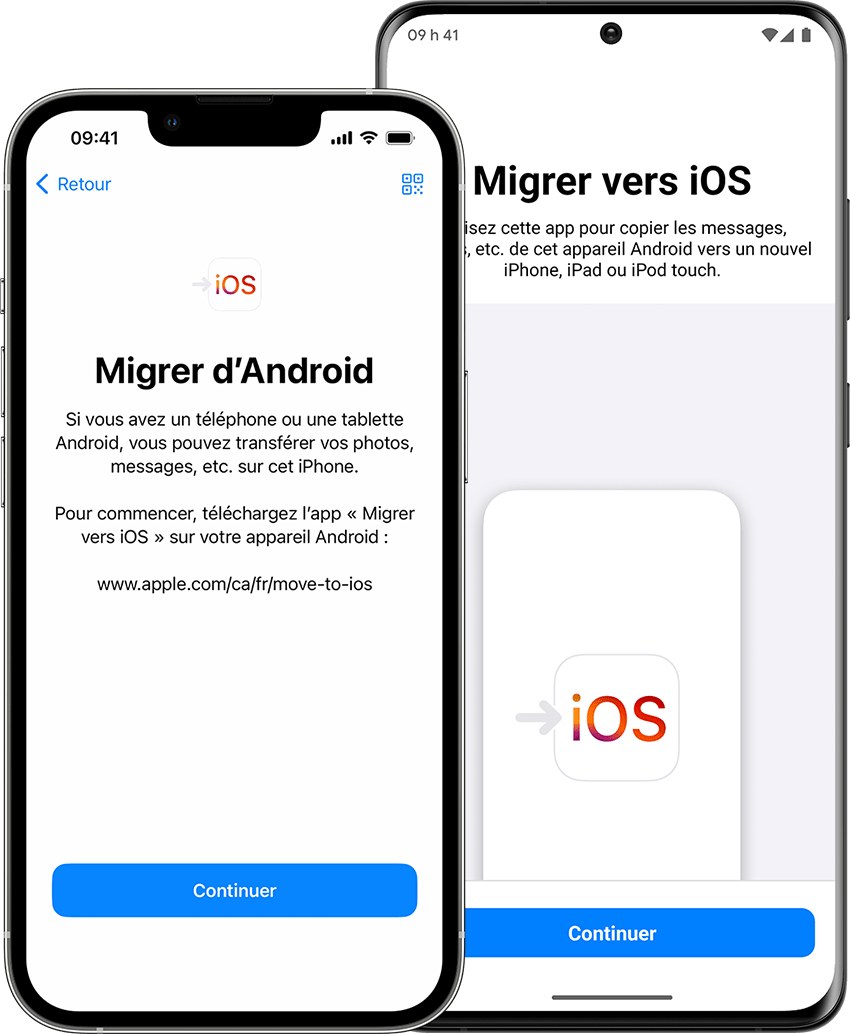
在你開始之前
- 在您的Android設備上,檢查Wi-Fi是否已激活.
- 將其連接到您的新iOS設備上.
- 確保您要移動的內容,包括外部微型SD卡上的內容,可以存儲在新的iOS設備上.
- 要轉移您的Chrome收藏夾,請在Android設備上安裝此瀏覽器的最新版本.

Apple設備的第一步
打開新的Apple設備並將其放置在您的Android設備附近.
遵循Apple設備屏幕上出現的配置說明.
在快速啟動屏幕上,手動觸摸配置,然後繼續遵循屏幕上的說明. 可能會要求您激活您的ESIM.
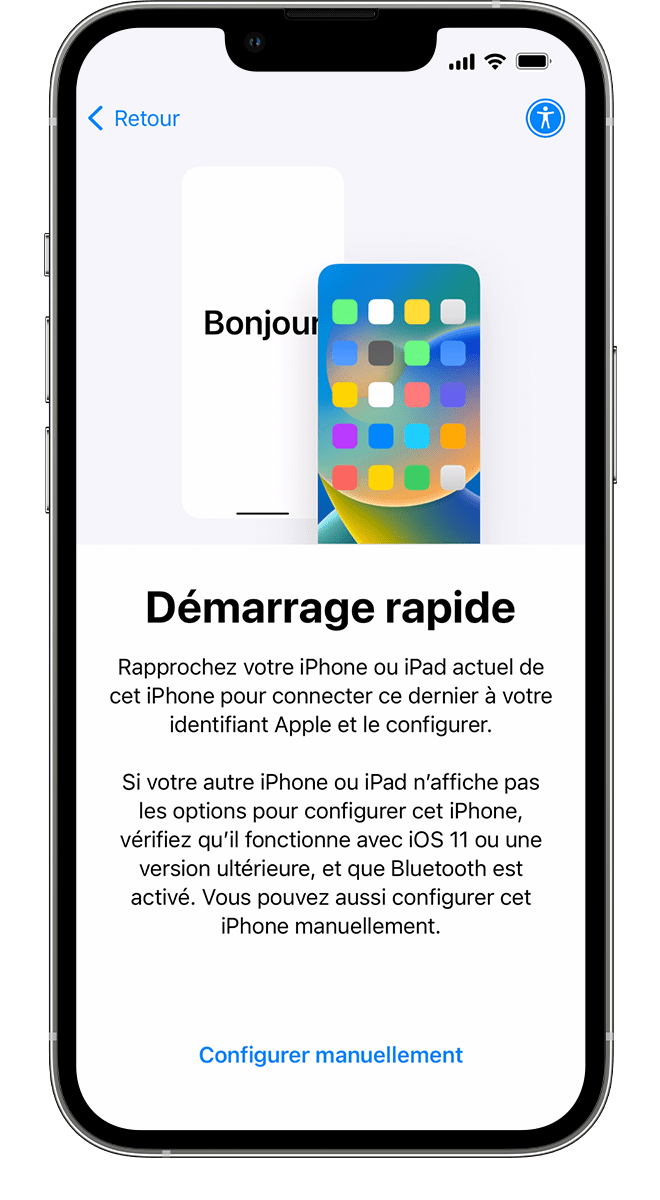
觸摸來自Android的遷移數據
顯示應用程序和數據屏幕時,觸摸來自Android的遷移數據. (如果您已經完成了配置,則必須從iOS設備刪除數據並重新啟動. 如果您不想從設備中刪除數據,也可以手動傳輸其內容.))
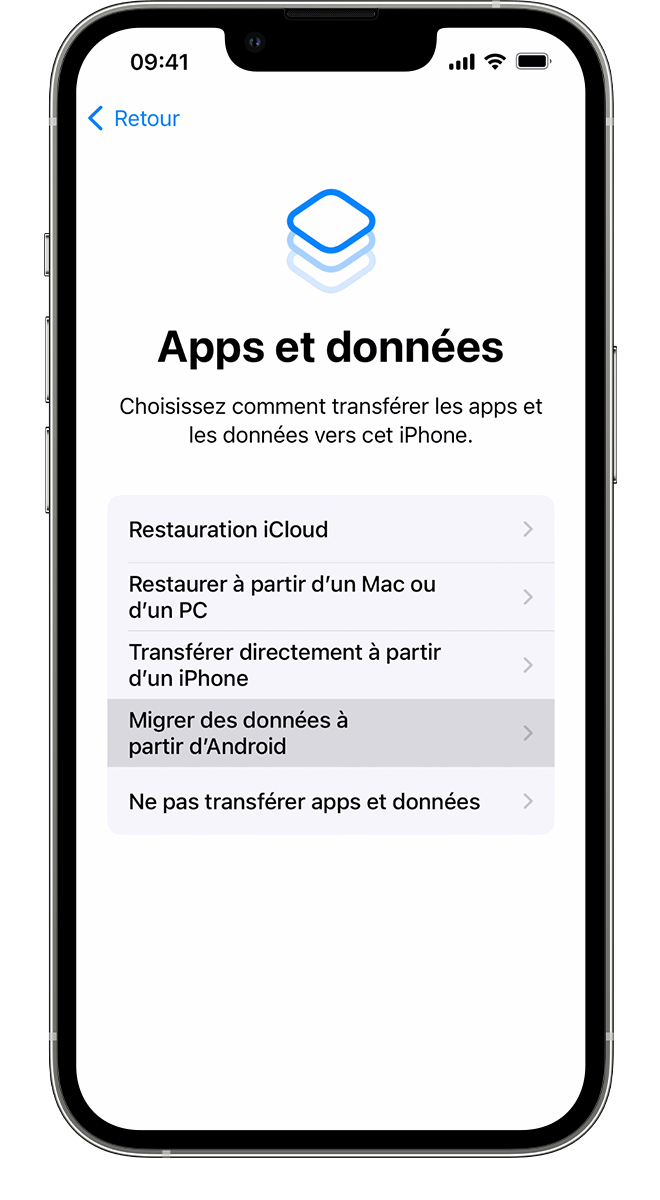
將遷移應用程序打開到iOS
在您的Android設備上打開遷移到iOS應用. 如果您沒有它遷移到iOS,則可以觸摸新iOS設備上的QR代碼按鈕,並通過Android設備的攝像頭掃描QR碼來打開Google Play商店. 觸摸繼續,然後閱讀顯示的術語. 繼續觸摸接受.
等待顯示代碼
在您的iOS設備上,出現Android遷移屏幕時觸摸繼續. 等到出現十或六個數字的代碼. 如果您的Android設備表明您的Internet連接較低,則可能不會考慮此消息.
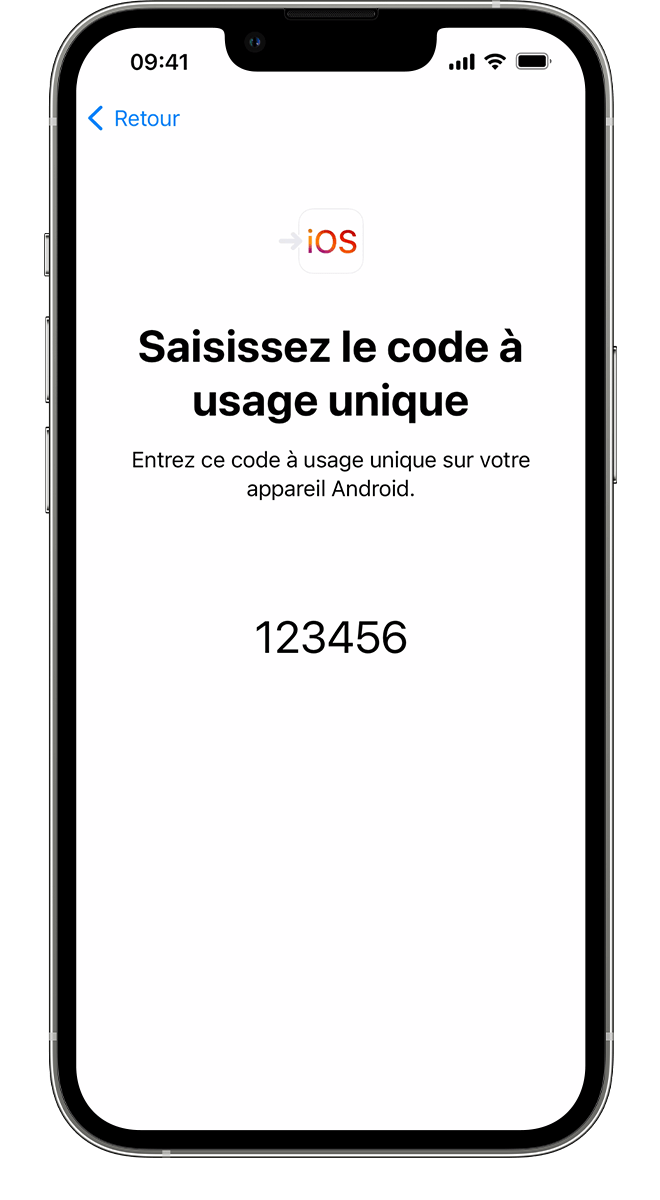
輸入代碼
在您的Android設備上輸入代碼,
連接到臨時Wi-Fi網絡
您的iOS設備將創建一個臨時Wi-Fi網絡. 當您被邀請時,觸摸連接以在您的Android設備上加入此網絡. 然後等到傳輸屏幕顯示.
選擇要傳輸的內容,然後等待
在您的Android設備上,選擇要傳輸的內容,然後觸摸繼續. 然後,即使您的Android設備表明該過程已經完成,也不會在設備上執行任何操作. 等到iOS設備上顯示的進度欄已填充. 您的設備必須彼此靠近並連接到電源,直到傳輸完成. 此步驟可能需要一些時間,具體取決於要傳輸的數據量.
這是將要轉移的內容:聯繫人,消息和視頻的歷史記錄,相冊,文件和文件,可訪問性設置,顯示設置,網絡書籤,消息傳遞帳戶,WhatsApp以及日曆以及日曆. 如果它們是在Google Play商店和App Store中提供的,那麼您的一些免費應用程序也會被轉移. 傳輸完成後,您也可以在應用商店中下載所有免費應用程序.
配置您的iOS設備
一旦iOS設備上的進度欄已滿,請觸摸您的Android設備. 然後在iOS設備上觸摸繼續,然後按照屏幕上的說明完成配置.
完成配置
確保所有內容已轉移. 您必須手動傳輸書籍,音樂和PDF文件.
您是否需要Android設備上的應用? 訪問iOS設備上的應用商店以下載它們.
如果發生轉移問題
- 只要數據傳輸未完成,就不要在設備上執行任何操作. 在整個過程中,在您的Android設備上遷移到iOS應用程序必須保持在前景中. 如果您使用另一個應用程序,或者在轉移之前使用Android設備接聽電話,則後者失敗.
- 在您的Android設備上,停用可能會影響您的Wi-Fi連接的應用程序或設置. 然後在設置中轉到Wi-Fi,並將手指按在每個已知網絡上,然後忘記它們. 然後再試一次轉移.
- 重新啟動您的兩個設備,然後重試.
- 禁用與您的Android設備的移動數據連接. 然後再試一次轉移.

如果轉移後出現問題
- 如果傳輸內容後,消息是否正常工作,請尋求幫助.
- 如果您的Android設備上的應用不在iOS設備上,請在App Store中下載到後者.
- 由於缺乏空間,iOS設備上的所有數據可能並未傳輸. 即使轉移尚未完全進行,您的iOS設備也可能看起來很完整. 在這種情況下,從iOS設備中刪除數據,然後再次開始轉移. 確保要傳輸的數據量不會超過iOS設備上可用的空間.
未經Apple的建議或批准,提供了有關Apple或未經Apple管理或驗證的獨立網站上未經蘋果或驗證的獨立網站的產品的信息. 蘋果從選擇,適當運作或使用網站或第三方產品的任何責任中出現. 蘋果沒有發表聲明,也不能保證這些第三方網站的準確性或可靠性. 聯繫賣方以獲取更多信息.



